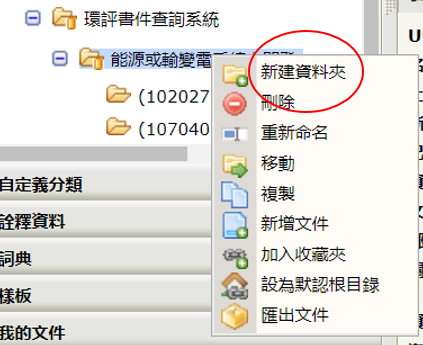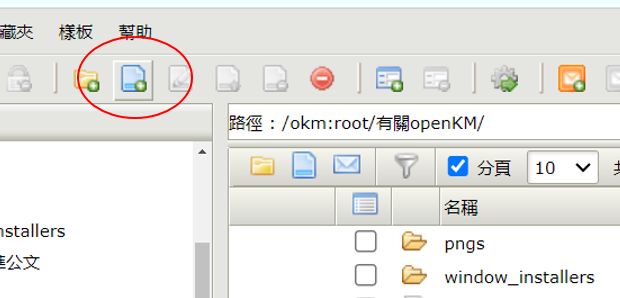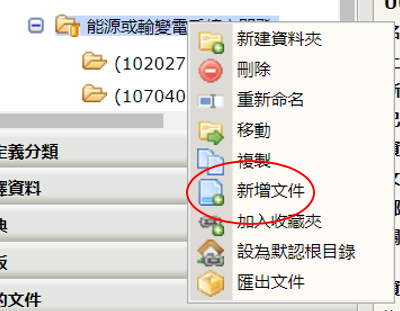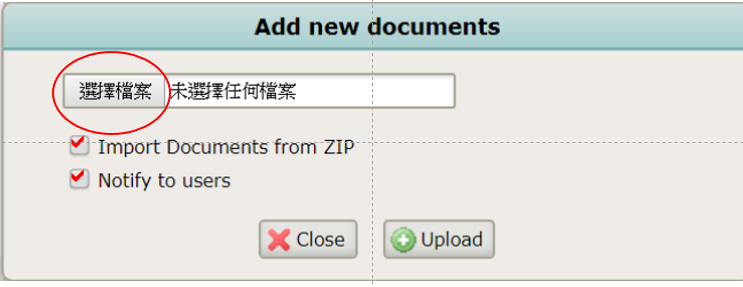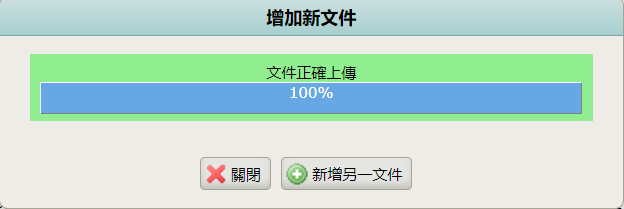節點(資料夾、文件、郵件、訊息)之增減與上下載
Table of contents
背景
- 在OpenKM中所謂的節點(node,包括資料夾、文件、郵件、訊息等),在資料庫中形成一個單元,其內容則會拆解成個別封包分別儲存,以增加全文搜尋的速度。
新建/刪除資料夾
- 使用者可以在具有寫入權限的地方,創建新的資料夾(目錄)或刪除,
- 位置包括「
公共文件」「自定義分類」與個人空間 - 使用者也可以進行安全管理,決定對哪些角色或使用者個人開啟權限。
- 個人空間不論權限如何設定,其他非管理者個人無法讀取。
新建資料夾
- 可以點選原目錄、按右鍵出現功能項目,第一項即為新建資料夾。
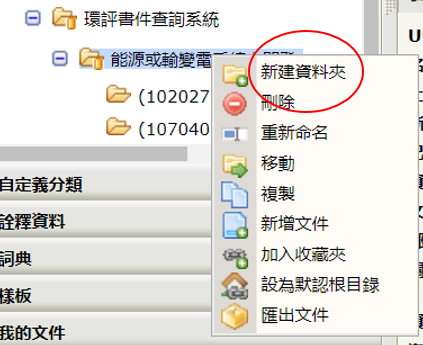
資料夾重新更名
- openKM可以接受
f2按鈕出現名稱,可以複製資料檔內容、或予以更名。
文件上載
- 檔案必須有所歸屬,因此必須先點選目錄,再按
新增文件(Add document、如下圖,將會在「/okm:root/有關openKM」目錄下新增文件),
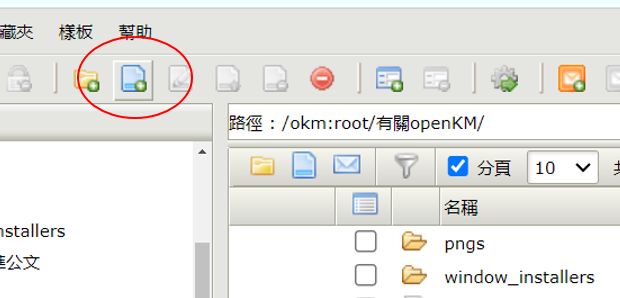
- 或點選目錄後按右鍵,出現功能選項中點選「
新增文件」如下圖。
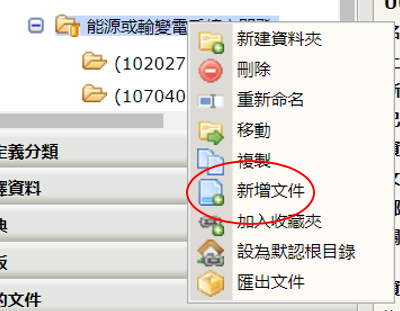
- 一次上載多個檔案,必須先將檔案壓縮成zip檔。選取此處的「從zip壓縮包中匯入資料(Import Documents from ZIP)」。注意:如果沒有勾選zip檔,上載後不會自動解壓縮,仍然是zip檔。
- 如果要「通知用戶」notify to user,需要先勾選方框,詳下說明。
- 按左側「選擇檔案」鍵,會開啟window的檔案總管介面,選好檔案後右側會出現檔名,再按Upload即可。(如圖示)
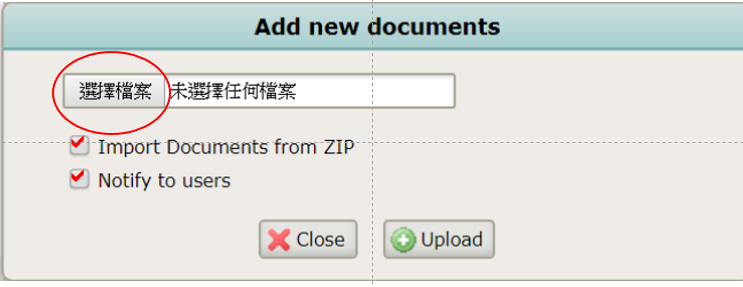
- 如果(zip)檔案很大、會出現進度如圖。
- 如果要在同一目錄再「新增另一文件」檔案,可以在同畫面繼續進行。必須按下「關閉」才能離開。
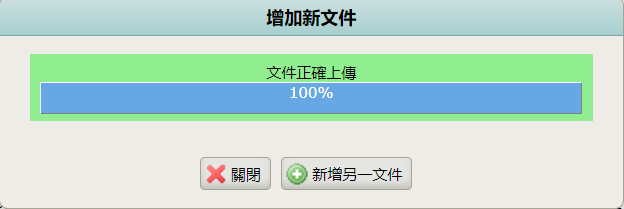
通知用戶功能
- 此一通知有廣播的作用,可以將檔案的基本介紹寫在message(通知消息)框架內,選擇使用者、或者群組(角色),上載的同時就會通知其他人上來看檔案。
- 選擇時要注意是否有勾選「過濾」,如果勾選了,將無名單顯示,須先取消「過濾」才能選擇。
- 如果方向鍵不能作用,試看看不同方向。

email通知功能
- 如果伺服器沒有收信的功能,也不會留存寄件備份,可以在external mail address寫下自己的email,這樣OpenKM也會寄一份通知給自己做為備份。
- 由於通知消息的格式語法是html格式,換行必須加註
<br>,段落設定則為<p>…</p>。 - 注意:
- linux OpenKM CE版跨window沒有拉放功能,
- 非管理者沒有批次上傳功能,批次上下載詳後述。
- ZIP上傳可以有批次上傳的效果,但只接受ZIP內英文檔名
下載
- 點選要下載的檔案,按滑鼠右鍵Download即可下載到window個人的Download(下載) 目錄。
- 目前OpenKM_CE版還沒有「只允許讀取」卻不能「下載」功能,因此如果有檔案不允許別人下載,建議連讀取都不必開放。